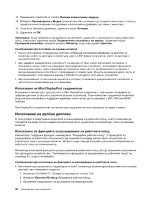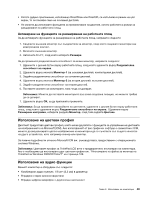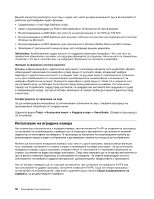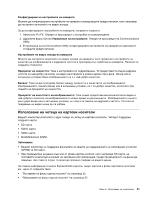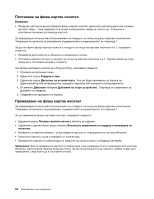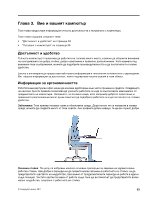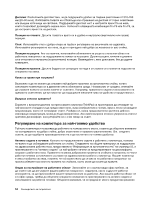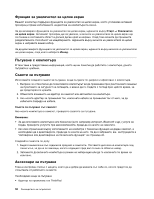Lenovo ThinkPad X1 (Bulgarian) User Guide - Page 69
Използване на четеца на картови носители, MultiMediaCard MMC
 |
View all Lenovo ThinkPad X1 manuals
Add to My Manuals
Save this manual to your list of manuals |
Page 69 highlights
1 Fn+F6 2 Communications Utility. 3 Communications Utility SD SDHC SDXC MultiMediaCard (MMC) (CPRM) за SD SD ExpressCards 52 52 Глава 2 51

Конфигуриране на настройките на камерата
Можете да конфигурирате настройките на камерата според вашите предпочитания, като например
да настроите качеството на видео изхода.
За да конфигурирате настройките на камерата, направете следното:
1. Натиснете Fn+F6. Отваря се прозорецът с настройки на комуникациите.
2. Щракнете върху бутона
Управление на настройките
. Отваря се прозорецът на Communications
Utility.
3. В прозореца на Communications Utility конфигурирайте настройките на камерата в зависимост
от вашите предпочитания.
Настройване на видео изхода на камерата
Можете да настроите качеството на видео изхода на камерата, като промените настройките за
качество на изображенията и кадровата честота в прозореца със свойства на камерата. Налични са
следните стойности:
Приоритет на скоростта:
Това е настройката по подразбиране. Тя предоставя по-бърза кадрова
честота за най-добро качество на видео разговорите в реално време през деня. Вечер или в
затъмнени условия обаче изображението не е с най-добро качество.
Баланс:
Тази опция осигурява баланс между скоростта и качеството на изображението.
Изображенията, заснети вечер или в затъмнени условия, са с по-добро качество, отколкото при
опцията за приоритет на скоростта.
Приоритет на качеството на изображението:
Тази опция предоставя висококачествено видео и
най-доброто качество на изображенията по всяко време на денонощието. Изображението е много
ясно дори вечер или в затъмнени условия, но това е за сметка на кадровата честота. Поточното
предаване на видео може да се забави.
Използване на четеца на картови носители
Вашият компютър разполага с едно гнездо за четец на картови носители. Четецът поддържа
следните карти:
•
SD карта
•
SDHC карта
•
SDXC карта
•
MultiMediaCard (MMC)
Забележки:
•
Вашият компютър не поддържа функцията за защита на съдържанието на записваеми носители
(CPRM) за SD карти.
•
При прехвърляне на данни към или от флаш картов носител, като например SD карта, не
поставяйте компютъра в режим на заспиване или хибернация, преди прехвърлянето на данни да
завърши. Ако това се случи, то може да причини повреди на вашите данни.
За повече информация относно ExpressCards картите, смарт картите и флаш картовите носители
вж. една от следните теми:
•
“Поставяне на флаш картов носител” на страница 52
•
“Премахване на флаш картов носител” на страница 52
Глава 2. Използване на компютъра
51